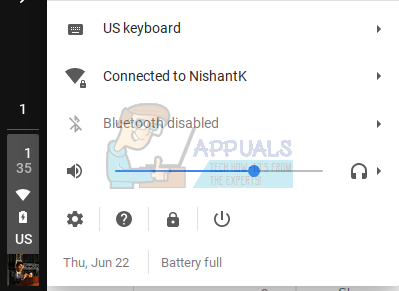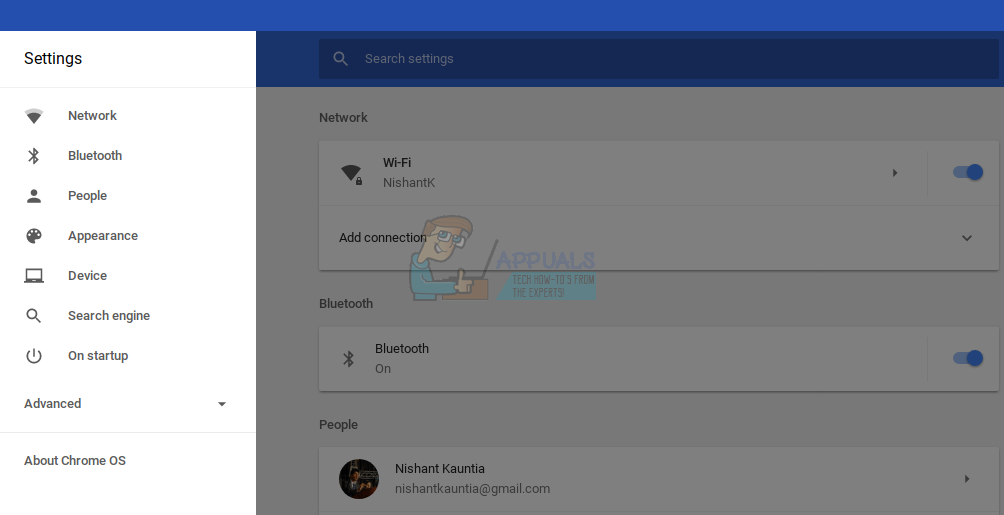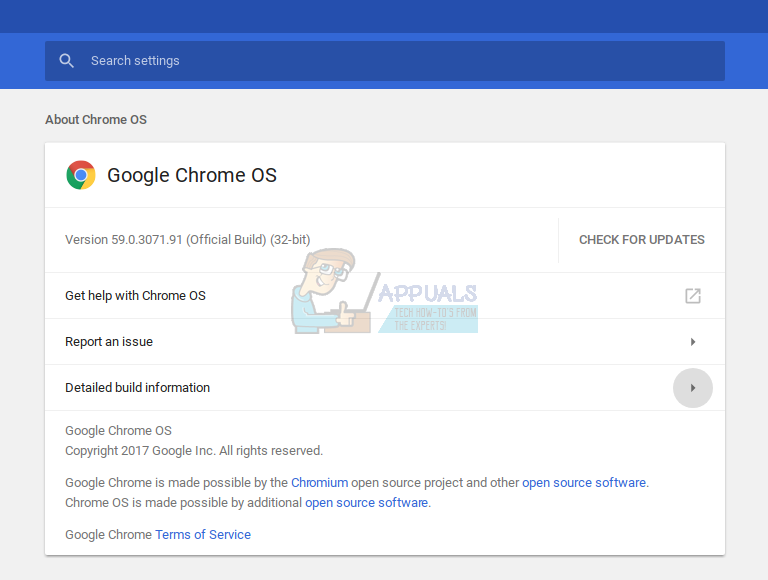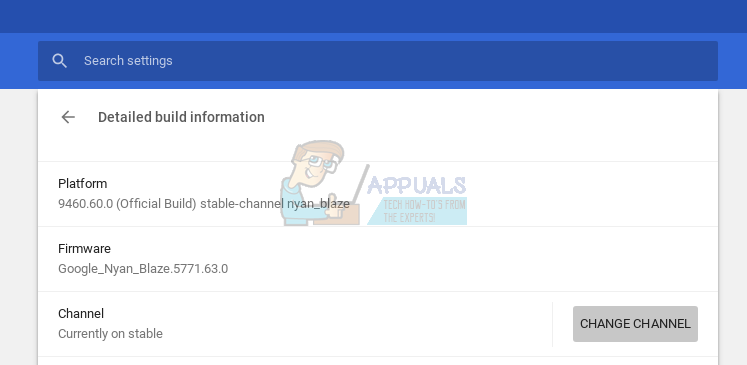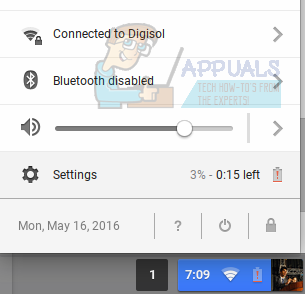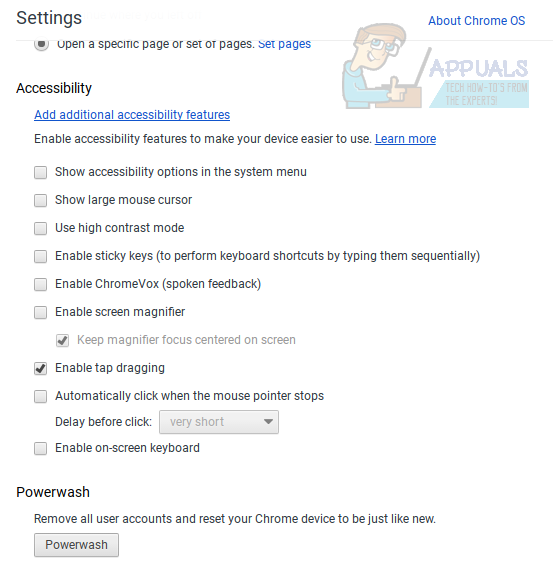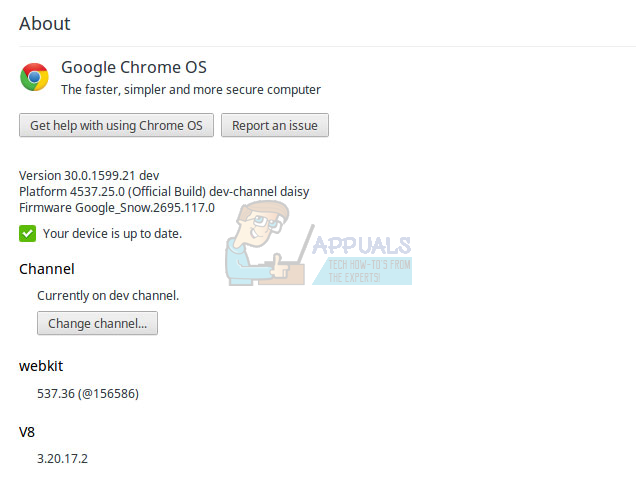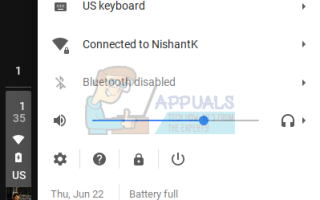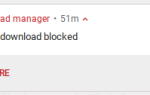Содержание
С Chrome OS Google стремится свергнуть Windows и MacOS с рынка ПК. Chrome OS — новинка для рынка, в то время как Microsoft и Apple уже несколько лет разрабатывают свои операционные системы. Google не сильно отстает, хотя и быстро внедряет изящные мелочи, чтобы Chrome OS мог одержать верх над традиционными операционными системами. Несмотря на то, что этим функциям требуется время, чтобы достичь среднего пользователя Chromebook, вы можете, немного повозившись, легко получить доступ к последним дополнениям Google для Chrome OS.
Во-первых, давайте разберемся, как Google выпускает свои обновления. В Chrome OS доступно три «канала»:
- Стабильный — это канал, на котором Chromebook работает по умолчанию. Новые обновления поступают на стабильный канал только после прохождения исчерпывающих тестов. Этот канал предназначен для людей, которым просто нужен их Chromebook для правильной работы.
- Бета — Бета-канал — это средний путь между стабильным и нестабильным. Этот канал предназначен для тех, кто интересуется новейшими функциями Chrome OS. Тем не менее, он подвержен ошибкам и может помешать правильному функционированию вашего Chromebook.
- Разработчик — этот канал крайне нестабилен и подвержен частым сбоям и неправильной работе. Запуск Chromebook на этом канале не рекомендуется, если Chromebook является основным компьютером. Однако если вы энтузиаст, возможно, было бы интересно получить ранний доступ к последним изменениям в Chrome OS.
Теперь, когда мы понимаем наши возможности, давайте посмотрим, как мы можем легко переключиться на любой из этих каналов. Имейте в виду, что вы всегда можете вернуться назад из бета-версии или режима разработчика в стабильный режим. Однако возврат к стабильному каналу сотрет все локально сохраненные данные на вашем Chromebook.
Изменение вашего канала в Chrome OS
- Откройте «Настройки», нажав на значок шестеренки на полке в Chrome OS. (Нижний правый угол экрана по умолчанию).

- Нажмите на боковую панель в верхнем левом углу окна настроек и выберите «О Chrome OS». В качестве альтернативы вы также можете перейти к chrome: // settings / help через адресную строку Chrome.
- (Страница настроек была обновлена до версии 59 Chrome OS. Если ваша страница настроек не похожа на скриншоты, представленные ниже, обновите до версии 59 или прокрутите до конца статьи для учебника, используя старую страницу настроек).

- В разделе «О Chrome OS» нажмите «Подробная информация о сборке».

- В разделе «Подробная информация о сборке» нажмите «Изменить канал» в разделе «Канал».

- После того как вы нажмете «Изменить канал», появится всплывающее окно с просьбой выбрать канал для Chromebook. Нажмите синюю кнопку «Изменить канал».
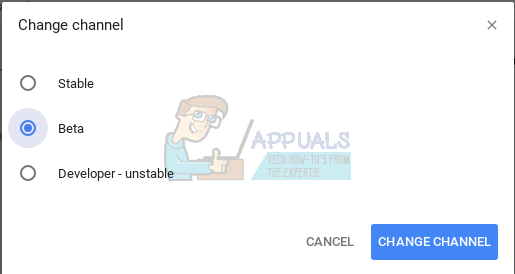
Ваш канал был успешно изменен! Chromebook автоматически загрузит на ваш канал последнюю версию Chrome OS и предложит перезагрузить устройство. После этого у вас будет последняя (и немного нестабильная) версия ОС Chrome с экспериментальными функциями.
Переключение обратно в стабильный режим
Переключение в стабильный режим аналогично этапам перехода в режим разработчика или бета-режим, но с одним важным отличием. Как только вы переключитесь в стабильный режим, все ваши локально сохраненные файлы будут удалены. Поэтому вы должны сделать резервную копию всех важных файлов, прежде чем переключаться обратно.
Для старых версий Chrome OS
- Перейдите в «Настройки» из меню параметров на полке.

- В окне «Настройки» нажмите «О Chrome OS» в правом верхнем углу окна.

- В открывшемся новом окне перейдите к «Изменить канал» в разделе «Каналы».

- Выберите нужный канал, и все готово. (Вам будет предложено перезагрузить Chromebook после загрузки обновления для вашего канала.)
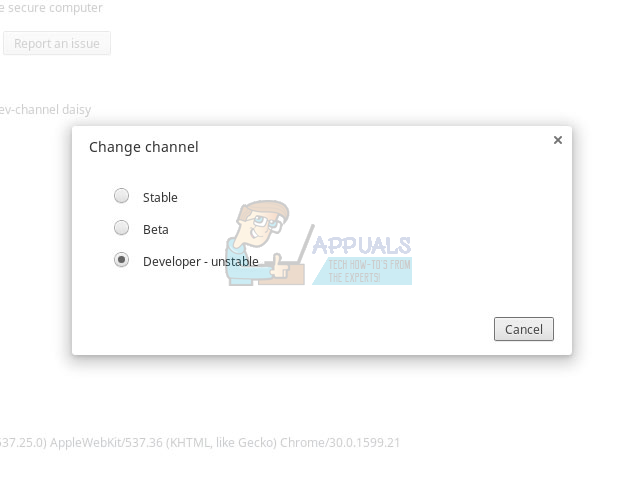
Теперь вы можете испытать последние разработки для Chrome OS. В случае, если все становится слишком нестабильным, не забудьте переключиться на безопасный стабильный канал.